Jak vypnout čas u obrazovky s/bez hesla na zařízeních iOS
Kontrola času stráveného na obrazovce je kritická v prostředí, které silně závisí na digitálním připojení. Uživatelé potřebují pomoc při procházení komplikovaným stavem Jak vypnout čas u obrazovky na zařízeních iOS, což zahrnuje nereagující nastavení a zapomenuté přístupové kódy.
Tento tutoriál popisuje, jak zakázat Čas u obrazovky pomocí různých přístupů. Když se podíváme na časté otázky týkající se odstraňování problémů a nová řešení, budete mít informace, které potřebujete, abyste znovu získali kontrolu nad používáním svého zařízení. Připojte se k nám v tomto scénáři, kdy digitálnímu vyprávění vládne poptávka po dokonalé správě času u obrazovky.
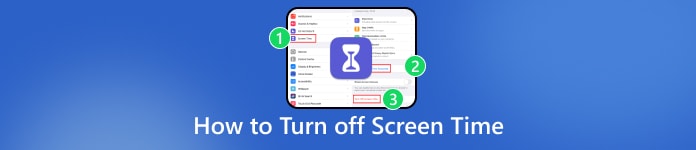
V tomto článku:
Část 1. Co je čas u obrazovky
Zařízení Apple mají čas u obrazovky, který uživatelům poskytuje rozsáhlé informace o aktivitě jejich zařízení, jako jsou otevřené aplikace a navštívené webové stránky. Je přístupný přes Nastavení a poskytuje v reálném čase informace o čase stráveném na iPhonech, iPadech a iPodech touch. Uživatelé mohou stanovit omezení pro určité aplikace, sledovat vyzvednutí zařízení a ovládat oznámení. Když je povoleno Sdílení napříč zařízeními, sloučí se celkové využití napříč zařízeními spojenými se stejným Apple ID. Tato aplikace umožňuje uživatelům a rodičům činit informovanější rozhodnutí týkající se používání zařízení tím, že úspěšně monitoruje a řídí čas na obrazovce, čímž podporuje vyvážený a ohleduplný přístup k digitálnímu zapojení.
Část 2. Praktický přístup k tomu, jak vypnout čas u obrazovky
Použití nastavení:
Jedním ze způsobů je použití nabídky Nastavení. Čas u obrazovky můžete na svém iPhonu rychle vypnout v aplikaci Nastavení. Zde jsou kroky k tomu:
Nejprve přejděte k nastavení iPhone prostřednictvím Nastavení ikonu aplikace na domovské obrazovce.
Procházejte posouváním a vyberte Čas u obrazovky v aplikaci Nastavení na vašem iPhone.
Klepněte na Vypnout čas u obrazovky ve spodní části nastavení Čas u obrazovky.
Nakonec ověřte své rozhodnutí podle pokynů na obrazovce a po zobrazení výzvy potvrďte akci.
Použití omezení:
Tato metoda zahrnuje použití omezení v iOS 11 a starších verzích. Otevřete aplikaci Nastavení a přejděte přes Obecné na Omezení.
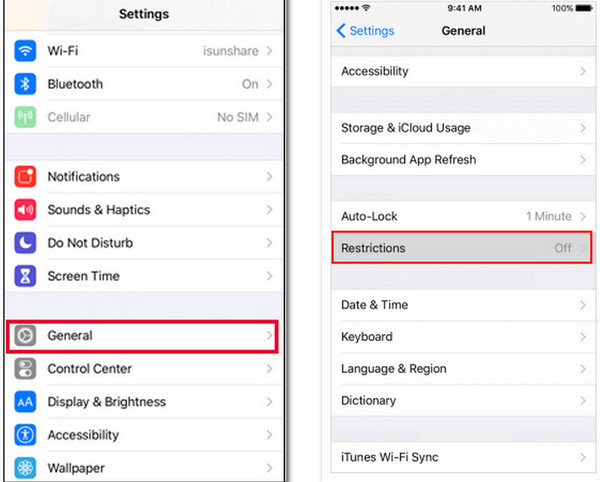
Přístup k nastavení vašeho zařízení prostřednictvím vyhrazeného Nastavení ikonu aplikace na domovské obrazovce vašeho zařízení.
Poté klepněte na Všeobecné v Nastavení a stiskněte Omezení pokračujte v zadané akci na vašem zařízení.
Dále zadejte svůj přístupový kód.
Nakonec vypněte Povolit omezení možnost umístěná v horní části obrazovky vašeho zařízení.
Pomocí hesla:
Pomocí svého přístupového kódu snadno vylepšete správu času u obrazovky v aplikaci Nastavení pro personalizovaný a pohodlný způsob vypnutí času u obrazovky. Postupujte podle níže uvedených písemných kroků.
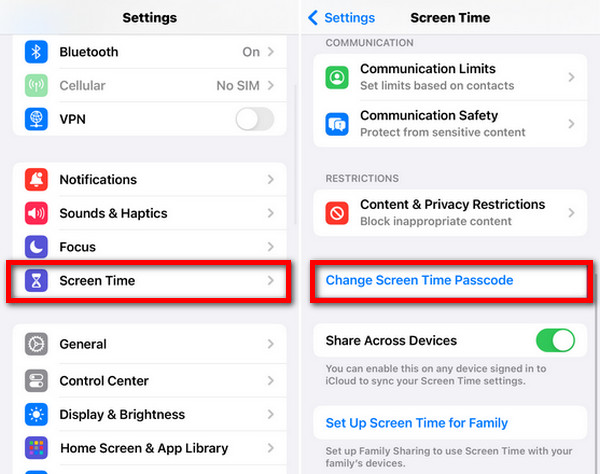
Otevři Nastavení aplikace.
Poté přejděte na Čas u obrazovky volba.
Poté klepněte na Změňte heslo pro čas u obrazovky a zadejte aktuální přístupový kód.
Konečně udeř Vypnout heslo pro čas u obrazovky.
Použití iCloudu pouze v případě, že je povoleno Rodinné sdílení:
Přizpůsobte si ovládání času u obrazovky bez námahy prostřednictvím iCloudu s povoleným rodinným sdílením. V aplikaci Nastavení plynule spravujte a vypněte sdílení času u obrazovky napříč zařízeními.
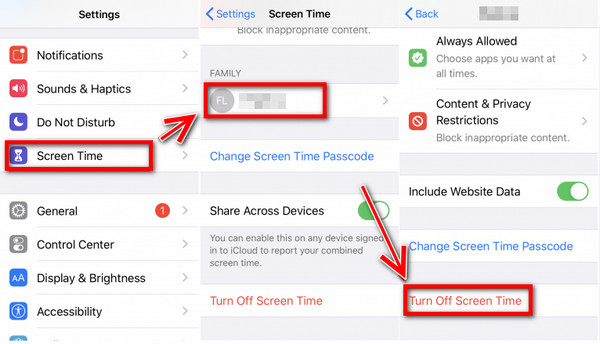
Chcete-li začít, otevřete Nastavení aplikace na vašem zařízení iOS.
Poté klepněte na své Apple ID v horní části obrazovky.
Jděte do Rodiny Sdílení volba.
Poté klepněte na své jméno jako organizátor.
Poté klepněte na Čas u obrazovky knoflík.
Nakonec klikněte na Vypněte Čas u obrazovky knoflík.
Část 3. Jak vypnout čas u obrazovky bez hesla
Představujeme imyPass iPassGo, pozoruhodný odemykač iOS přizpůsobený pro bezproblémové ovládání času obrazovky bez přístupového kódu. Tento nástroj umožňuje uživatelům bez námahy deaktivovat Čas u obrazovky a nabízí jednoduché řešení pro vypnutí omezení u různých přístupových kódů obrazovky iPhone. Mezi klíčové vlastnosti patří:

Více než 4 000 000 stažení
Zakázat čas u obrazovky bez námahy eliminuje potřebu hesla.
Odstraňte omezení času u obrazovky bez ztráty dat.
Bonusové funkce zahrnují odemknutí přístupového kódu pro iPhone, Odebírání MDM, a více.
Zůstaňte v obraze se sérií iOS 17, iPadOS 17 a iPhone 14.
Stáhněte si a nainstalujte imyPass iPassGo na svůj osobní počítač. Poté spusťte aplikaci a vyberte Čas u obrazovky režimu pokračovat.
Poté připojte své mobilní zařízení k počítači pomocí kabelu USB.
Poté klikněte na Start tlačítko pro zahájení obcházení omezení doby obrazovky.
Nakonec počkejte, až proces skončí, a máte hotovo.
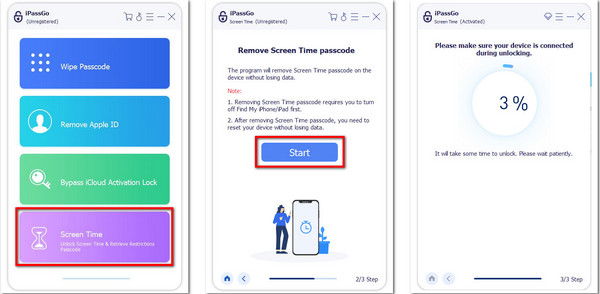
Nejčastější dotazy.
-
Proč se čas strávený na obrazovce neustále vypíná?
Čas u obrazovky se může vypnout kvůli závadám softwaru, aktualizacím nebo nesprávným nastavením, včetně problémů jako iPhone Face ID nefunguje. Ujistěte se, že má vaše zařízení nejnovější aktualizace softwaru, a zkontrolujte nastavení Čas u obrazovky. Aplikace třetích stran nebo konfliktní konfigurace mohou také způsobit narušení, takže při odstraňování problémů aktualizujte nastavení a software, abyste zajistili stabilní prostředí.
-
Proč nemohu vypnout čas u obrazovky?
Čas u obrazovky může být obtížné vypnout kvůli omezením, rodičovské kontrole nebo aktivovaným nastavením správy zařízení. Začněte kontrolou stavu omezení v Nastavení a případně je deaktivujte pomocí zvoleného přístupového kódu. Potvrďte, že máte potřebná práva, a poté se podívejte do nastavení správy zařízení, kde najdete potenciální limity. Vyřešení těchto potíží povede k plynulejšímu procesu vypnutí funkce Čas u obrazovky na vašem zařízení.
-
Jak úplně vypnu čas u obrazovky?
Chcete-li na svém iPhonu úplně zakázat Čas u obrazovky, otevřete Nastavení, klepněte na Čas u obrazovky, přejděte dolů a vyberte Vypnout čas u obrazovky. Po zobrazení výzvy potvrďte výběr. Tato akce deaktivuje všechny funkce Čas u obrazovky, včetně sledování využití a limitů aplikací. Obnovuje neomezený přístup k vašemu zařízení, odstraňuje všechna nařízená časová omezení pro flexibilnější a otevřenější uživatelskou zkušenost.
-
Co mám dělat, když nastavení Čas u obrazovky nereaguje?
Pokud nastavení Čas u obrazovky nereaguje, zkuste restartovat zařízení. Jednoduchý restart může často vyřešit dočasné závady nebo zamrznutí. Vypněte zařízení, počkejte několik sekund a poté jej znovu zapněte. Po restartování zkontrolujte, zda je nastavení Čas u obrazovky citlivé a funkční.
-
Je vypnutí času u obrazovky vratné?
Nepochybně! Čas u obrazovky lze vypnout a znovu zapnout. Chcete-li jej znovu aktivovat na svém iPhone, přejděte do Nastavení, Čas u obrazovky a vyberte svá nastavení. Potvrďte svůj výběr a Čas u obrazovky se obnoví, což vám umožní začít sledovat a spravovat využití zařízení při zachování vybraných omezení a nastavení.
Závěr
Stručně řečeno, učit se jak vypnout čas u obrazovky na zařízeních se systémem iOS procházejte nastavení, používejte techniky přístupových kódů a prozkoumejte správu iCloud pro přizpůsobená řešení. Vyřešte problémové často kladené otázky a objevte podstatu průvodce: obcházení času u obrazovky bez přístupového kódu. Vybavte se kompletními znalostmi pro bezproblémové, vyvážené a pozorné digitální zapojení v rámci měnícího se ekosystému iOS.
Horká řešení
-
Tipy pro hesla
-
Heslo systému Windows
-
Opravit Windows
-
Tipy pro Windows
-
Poloha GPS

